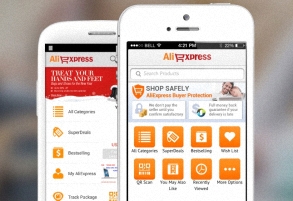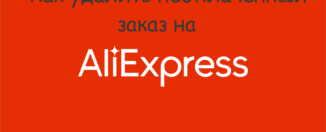Како купити на АлиЕкпресс-у са телефона путем мобилне апликације? Како се регистровати, пронаћи робу и наручити наруџбу у мобилној апликацији АлиЕкпресс?
Из овог члана, научићете како да правилно користи мобилну апликацију АлиЕкпресс - регистер, направи ред, попуст и тако даље.
Садржај.
- Како да преузмете и инсталирате апликацију за мобилне уређаје алиекпресс на телефону, таблету?
- Како да се региструју са Алиекпресс са телефона на мобилну апликацију?
- Како да попуните адресу за испоруку са телефона у пријави Ал ЕЕкпресс?
- Како да подесите језик и валуту из телефона у апликацији арабскиј?
- Како да претражујете производе у Алиекпресс од телефона?
- Како пронаћи робу са попустом у апликацији за мобилне уређаје Алиекпресс?
- Како купити у Додатку Алиекпресс са Цасхбанк?
- Како одабрати производ у мобилне апликације Алиекпресс?
- Како наручити и платити га у мобилној апликацији арабскиј?
- Како да пратите ред у мобилној апликацији арабскиј?
- Видео: АлиЕкпресс - апликација за мобилне уређаје. Како се користи?
Упркос високој популарности АлиекпрессРегистрован на сајту није све Интернет кориснике. Исто важи и за активне кориснике паметних телефона. daily Апп Алиекпресс биес много људи, али након инсталације има много питања о његовој употреби. У овом чланку ћемо детаљно анализирати како се користи мобилну апликацију Алиекпресс и почнимо са преузимање и инсталацију.
Како да преузмете и инсталирате апликацију за мобилне уређаје алиекпресс на телефону, таблету?
Преузети и инсталирати мобилну апликацију Алиекпресс гаџете се не разликује од других програма.
Можете користити линк за преузимање (кликните на оперативном систему):
Или самостално наћи примену у Гоогле Плаи, АппСторе.
Како да се региструју са Алиекпресс са телефона на мобилну апликацију?
Након инсталације, можете одмах покренути апликацију Алиекпресс. Али, пре него што почнете да активно користите све његове функције, морате да се пријавите или региструјете. Рецимо да смо сви процеси ће описати на примеру Андроид система. За друге ОС, локација дугмади може се мало разликује.
- Дакле, отворите мени апликације. Да бисте то урадили, кликните на три траке у горњем левом углу.
- Следећи клик "Пријави се / Региструј"
- На новој страници ће бити затражено да се пријавите на постојећи налог, пријавите се уз помоћ друштвених мрежа или регистар
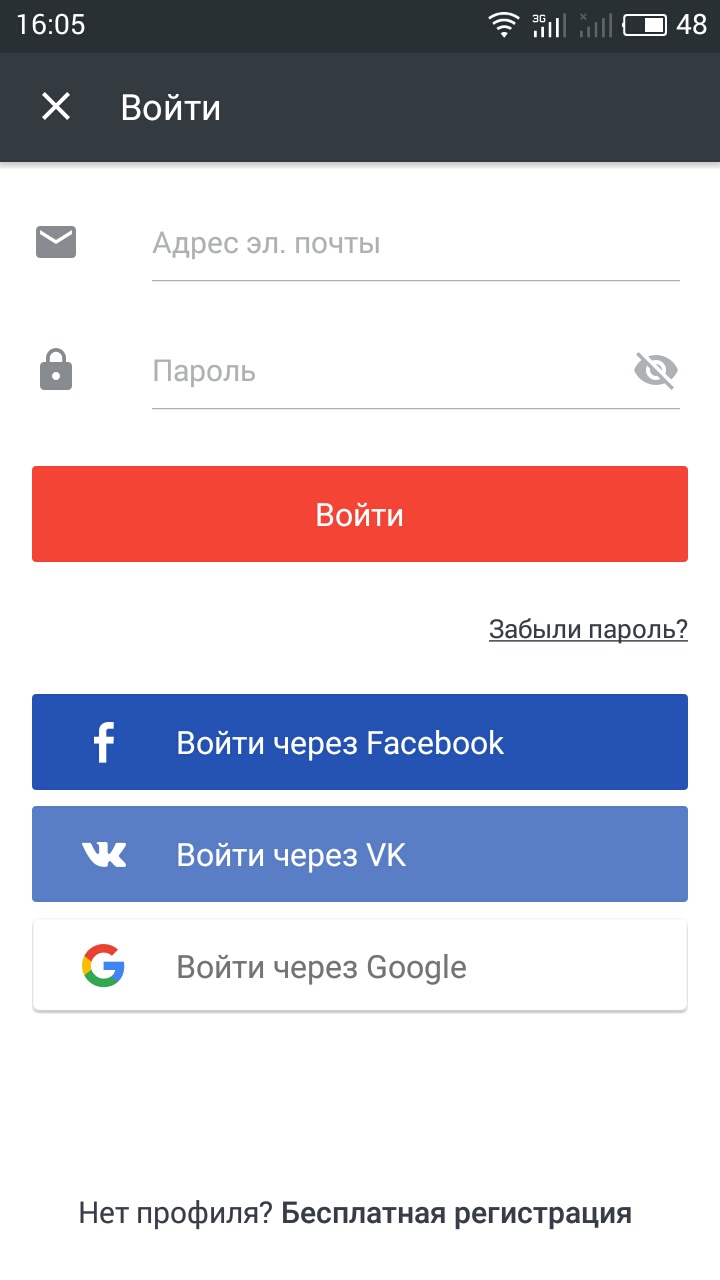
Превоз до регистрације
- Ако већ имате налог, а затим изаберите "Улаз", А ако не, онда - "Бесплатна регистрација"
- Ви ћете покренути мали формулар који треба да испуне
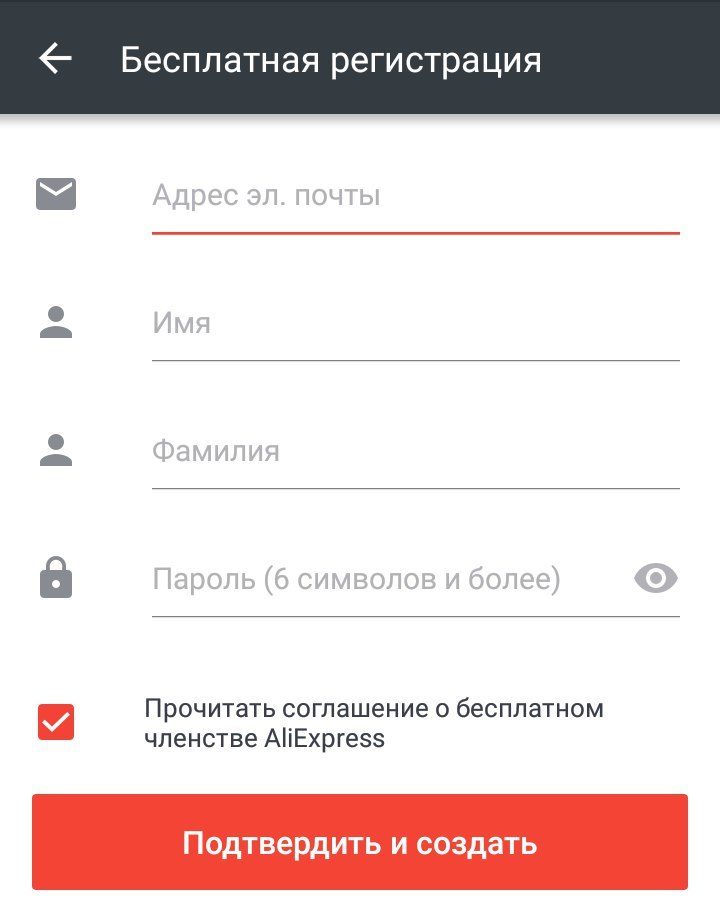
Образац за регистрацију
- Прва линија је намењена за емаил улаз. Кутија мора бити нужно онај који користите, јер ће важне наредбе обавештења доћи до њега
- У другом и трећем реду напишете своје име и презиме на латинском
Овај процес понекад изазива комплексност. Тако паметни људи створили сервис Транслат.нет.. То вам омогућава да преведе руске речи ТрансЛите. Све што је потребно ићи у насловна страна, Улазе у велики празан име прозора и презиме и клик "У трансхитеру".
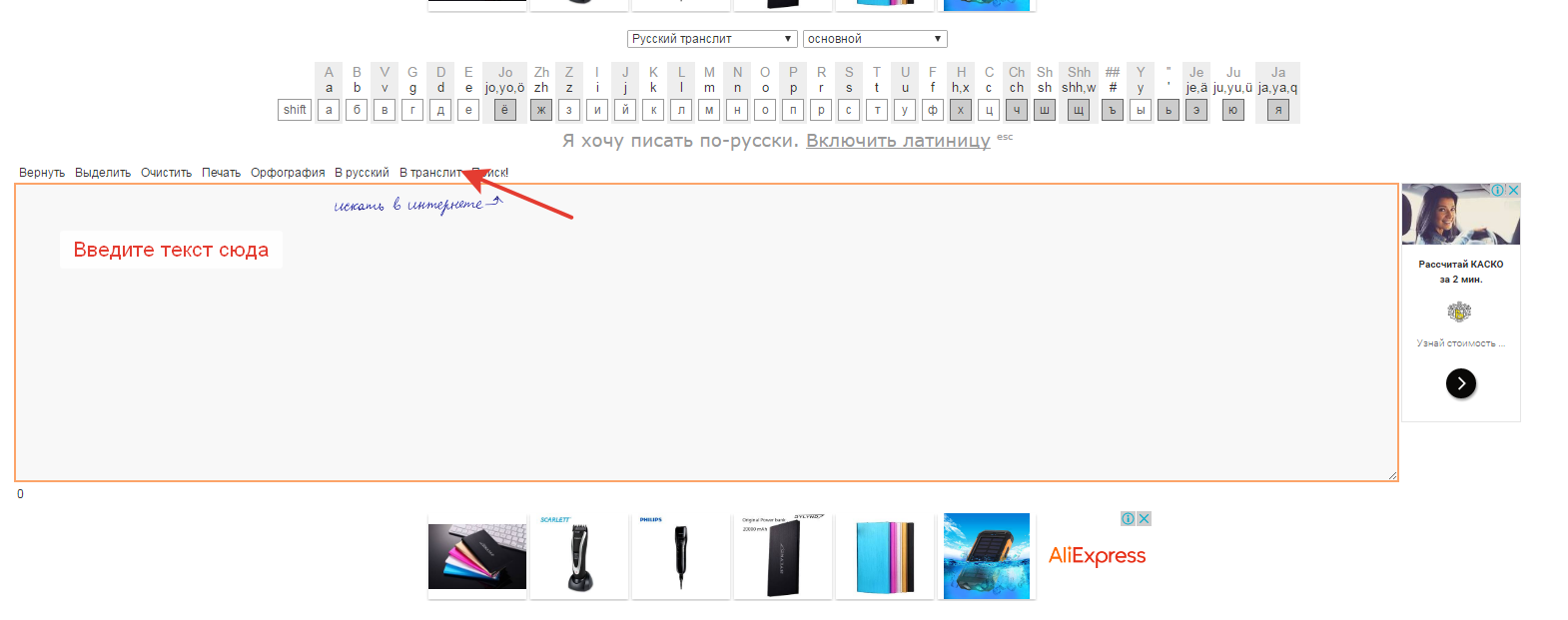
ТрансЛите превод за Алиекпресс
- Након тога, копирање резултат и убаците га у форму за регистрацију пријаве. Узгред, користите сајт удобно из телефона.
- Последњи, четврти ред потребно је да креирате лозинку. Иако је само једна, али увек можете да проверите исправност тако што ћете кликнути на икону на крају реда.
- Коначно, ставити знак да сте сагласни да постанете члан Алиекпресс клуб и клик "Потврда и створити".
То је све! Сада можете безбедно да идите на нову страницу у апликацији. Алиекпресс.
Успут, можете се регистровати са додатно брже ако користите улаз преко друштвених мрежа.
Изаберите икону друштвене мреже, као што су Вконтакте и омогућавају приступ апликације вашим подацима.
Стога ће се на заданом веб локацији користити ваши подаци са друштвене мреже, укључујући е-пошту за обавештења.
Како попунити адресу за доставу телефона у апликацији Ал ЕЕкпресс?
Када је регистрација успешно завршена, потребно је одмах одредити адресу на којој ће доћи пакети. Иако по жељи, то се може учинити већ на уређењу налога. Принцип није другачији уопште. Размотрићемо ову операцију пре него што се налог издаје.
- Отворите мени апликације Алиекпресс и иди Б. "Мој профил"
- Након тога идите у одељак "Адреса за доставу"
- Овде морамо да изаберемо "Додавање нове адресе"
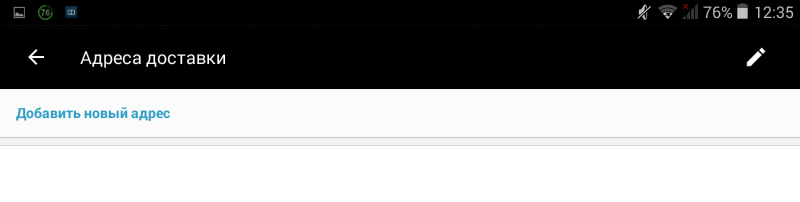
Додај нову адресу
- Тако да смо стигли до најзанимљивијег - форме за пуњење
У готовом ставу, адреса ће изгледати овако:
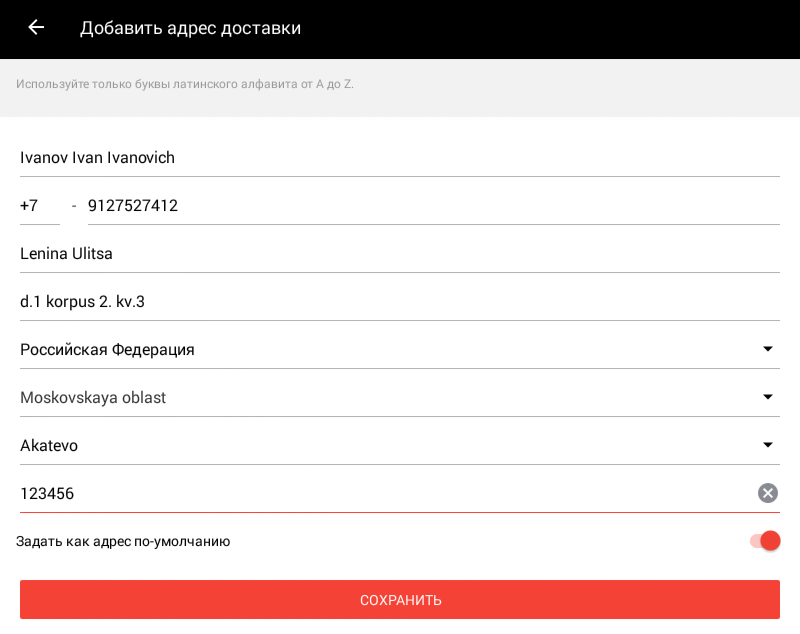
Узорак завршена адреса
- Као што видите, информације о преплету су испуњене. Али не би требало да бринете, јер и овде ће и овде бити потребно само самостално написати само пуно име у првом реду. Да бисте то учинили, можете користити и услугу описану горе - Транслат.нет..
- Друга линија означава телефонски број. Прво, код државе је написан на посебном тргу. Обично, програм га аутоматски одређује, као и земљу, али ипак ако се не догоди, ручно уносимо ручно У следећој дугој линији, телефонски број је у потпуности назначен. Можете то да урадите са заградама, дасх или уопште без знакова.
- Треће је потребно да напишете улицу на којој живите. Кликните на низ и отворићете поље за претрагу. Почните да пишете име на руском и имаћете могуће случајности. Чињеница је да се имена улица у различитим градовима подударају, тако да жељени резултат можда неће бити. Затим за тачнију претрагу путем зареза, почните да пишете име свог града. Изаберите одговарајући резултат и аутоматски ће се сачувати у прецртању.
- На четвртом реду улазимо у кућни број и стан. Овде можете да напишете једноставне бројеве кроз цртицу или користите скраћенице - кв. (стан), д. (Кућа). Ако имате кућиште на својој адреси, онда га упишите у потпуности - корпус..
- У петом линији можете аутоматски означити земљу. Опет, ако је неко другачији, кликните на Низ и изаберите жељену опцију са листе.
- Шести и седми редови дизајнирани су да уђу у то подручје и град. Они су у исто време испуњени. Кликните на низ подручја и изаберите своју листу. Следеће након што је одмах морала да одабере град.
- У последњем, осма линија означава индекс огласа. Мора да је тачно, јер у супротном пакета можда уопште не иде тамо. Ако не знате индекс најближе филијале, можете га гледати на месту ваше поштанске услуге - Пошта, Укрпоцхта, Белпоцхта, Казпост.
- На самом крају, активирајте прекидач тако да адреса се подразумевано користи и кликните "Сачувати".
Како да поставите језик и валуту са телефона у АлиЕкпресс апликацији?
По правилу, апликација Алиекпресснакон инсталације аутоматски прилагођава језик и валуту. На пример, за руске купце, то је руски и валута у рубаљима. Али неки погоднији, на пример, када је језик енглески или валута у доларима.
- Да бисте променили параметре, потребно је да се пријавите путем менија "Подешавања" И изаберите ставку "Језик" или "Валута".
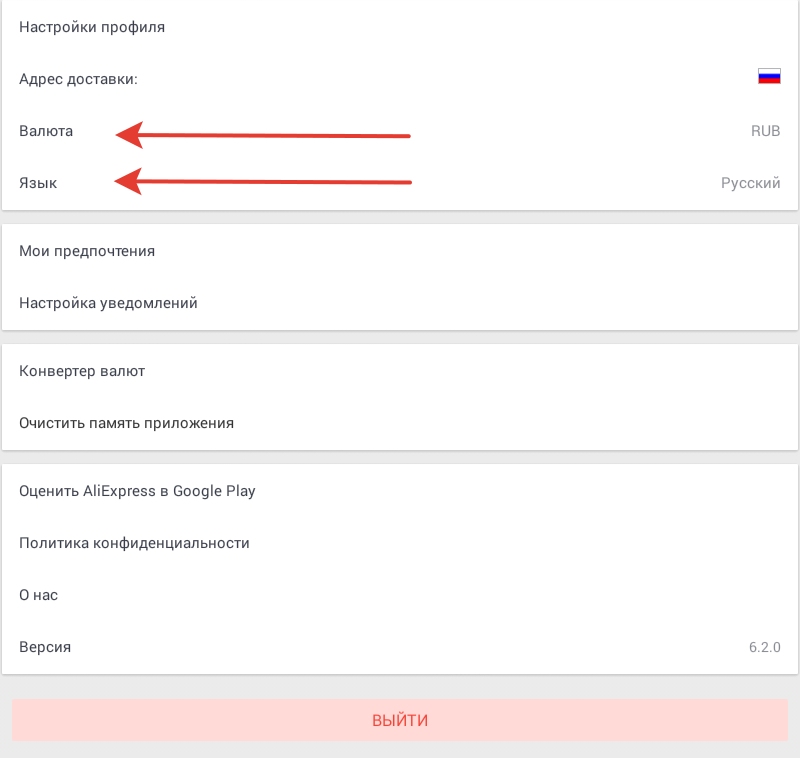
Подешавања језика и валута
- Изаберите жељени параметар и подешавања која ће се сачувати са листе.
Како претраживати производе у АлиЕкпресс-у са телефона?
Сада, када се направе сва подешавања, можете прећи на најзанимљивију - потрагу за робом. У апликацији се може обавити на два начина:
- Низ претраживања. Она је на врху странице. Кликните на њу и унесите захтев који вас занима. Активирајте претрагу и после тренутка ће вам бити приказани.
- Утакмица. Ако не тражите неки одређени производ, претрагу можете да користите по категоријама. Да бисте то учинили, на главној страници апликације изаберите "Све категорије" И са листе идите на одговарајуће.
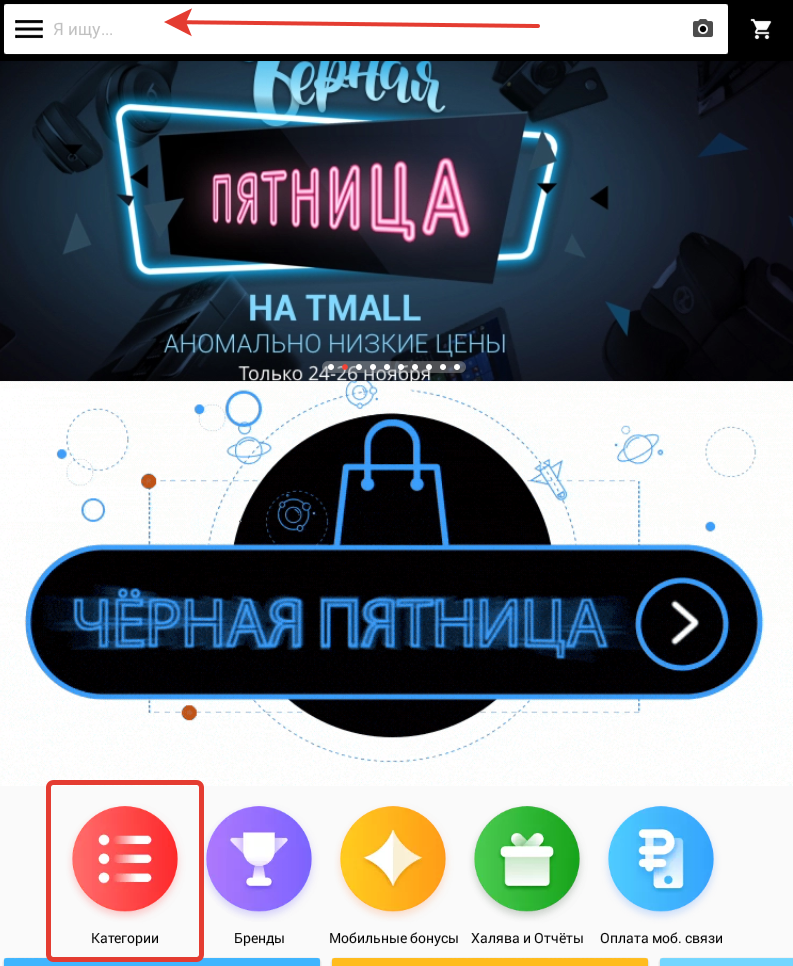
Претрага производа
- А у томе и у другом случају, бићете приказани. Да бисте сузили претрагу, користите филтере.
- Са леве стране можете да извршите сортирање на оцену продавца, цене, количини налога.
- И ако притиснете дугме "Филтер", Овдје ће се овде представити детаљније сортирање. Можете да изаберете бесплатну доставу, земљу испоруке, распон трошкова и оцену производа. Ови параметри су за било коју категорију.
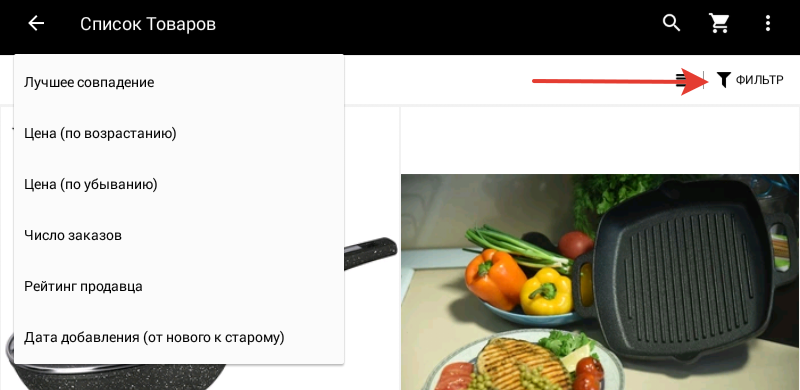
Филтери робе
- Поред тога, постоје и ужински филтери. На пример, за телефоне су то спецификације, а за одећу - боје, димензије, стилове и још много тога.
Како пронаћи робу са попустом у вашој мобилној апликацији АлиЕкпресс?
Многи купац је заинтересовано за употребу производа са попустима, јер на Алиекпрессони су доста неколико.
Пре свега, обратите пажњу на главну страницу апликације. Обично се на самом почетку приказују најаве предстојеће или тренутне продаје.
Мало нижи у блоку са главним одељцима, можете пронаћи и повољне понуде. Конкретно, камате су два одељка - "Фреебие" и Мобилни бонуси. У првом дневном листу, изводи се жреб робе, који када је победа, купац добија само 1 цента. Други одељак је занимљив у томе да га треба прикупити посебне бонус кованице, а затим можете купити купоне и робу са попустом.
Чак и испод, ако се крећете кроз главну страницу, постоје занимљиви делови сајта. Овде ћете пронаћи попусте у одељцима:
- "Брзе трансакције". Свака три сата постоји обнављање робе и дат је попуст за сваког од њих.
- «Последњи минута«. Овај одељак се у потпуности састоји од попуста. Поред тога, продаја и популарна акција се одмах налази. «Скоро дон«.
Не мање предности су купони. Можете их пронаћи не само у "Мобилни бонуси"Али и на страници описа производа. Имајте на уму да користите купон који треба да наручите за одређени износ.
Поред тога, тренутне акције на које можете да се прате главна страница странице АлекПресс На рекламним банерима.
Како купити у Додатку Алиекпресс са благајна?
Засебно, вреди разговарати о Цацхекке-у у мобилној апликацији Алиекпресс. Он не пружа платформу. Да бисте га користили, морате се регистровати у специјалној служби. Тренутно најбрже цене и могућност инсталирања мобилне апликације, имају две услуге - еПН. и Алибонус (Мегабонус).
Принцип рада се мало разликује. Погледајмо инсталацију апликације Мегабонус.
- Пре свега, пронађите га у продавници за ваш оперативни систем или кликните на линк - за андроид, за иОС.
- Након преузимања отворите програм и пријавите се са било којом погодном друштвеном мрежом.
- Након тога одаберите земљу да бисте приказали најприкладније понуде.
- На следећој страници изаберите "Активирајте повраћај новца"
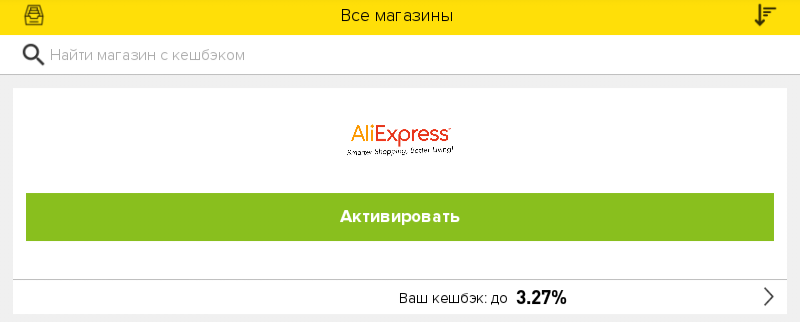
Активирај кашњак
- Преусмерите се на апликацију Алиекпресси само морате да направите наређење и набавите кешк
Како одабрати производ у мобилној апликацији АлиЕкпресс?
Многи мисле да није тешко одабрати робу. Да, тачно је, али на Алиекпрессувек се требате придржавати неколико правила:
- Не прогоните се за најнижим ценама. Неки продавци прелазе на намерно нуде цене. Стога, ако видите разлику у трошковима скоро два пута, онда је боље извршити такву реченицу.
- Обавезно истражите повратне информације о производу. То ће вам омогућити да добијете најсвржнију идеју о производу, његове карактеристике и недостатке. Поред тога, отприлике можете да разумете како продавац ради, да ли се брзо шаље робу јер морате да сачекате куповину и тако даље.
- Обратите пажњу на рејтинг продавца. Што је виша оцена продавца, то је боље. Прва цифра приказује укупан број добрих критика и означава се медаље, круницама и дијамантима. Други параметар се изражава у проценту. Показује омјер добрих и лоших повратних информација. Боље ако је та бројка више од 95%.
Како да наручите и платите га у мобилној апликацији АлиЕкпресс?
Дакле, овде се налази погодно за куповину робе. Сада се мора купити. Како се то ради?
- Отворите детаљан опис производа
- Скорите страницу мало доле и изаберите једно од два дугмета - "Купи" или "Додај у колица". Прва штампа у случају да не желите да купите ништа друго. Иначе изаберите "Додај у колица".
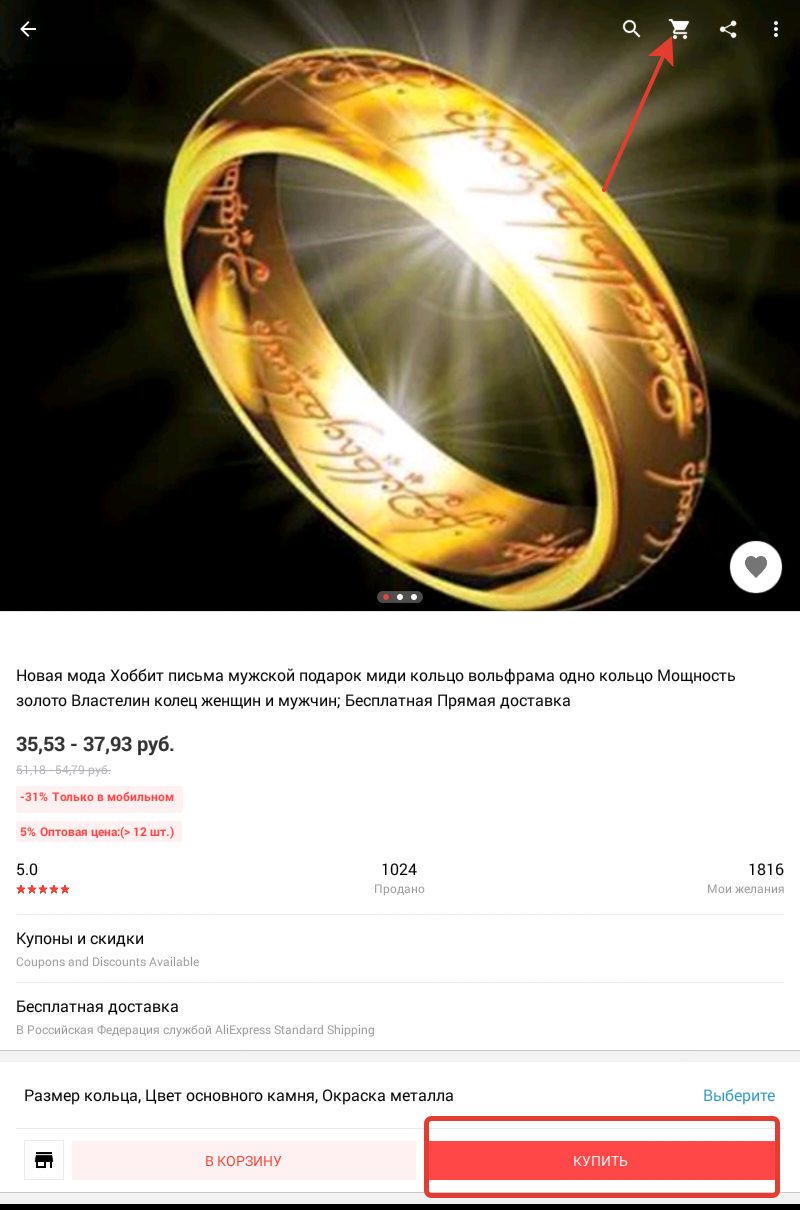
Избор робе
- Након што се сва роба налази у корпи, кликните на десно изнад иконе корпе.
- Изаберите одговарајуће параметре производа и наставите са радом.
- Означите на новој страници Сви потврдни оквири робе и кликните на дугме "Проверити".
- Отворићете страницу за наручивање. На самом почетку је приказана адреса за доставу. Ако га нисте испунили раније, притисните "Додај адресу".
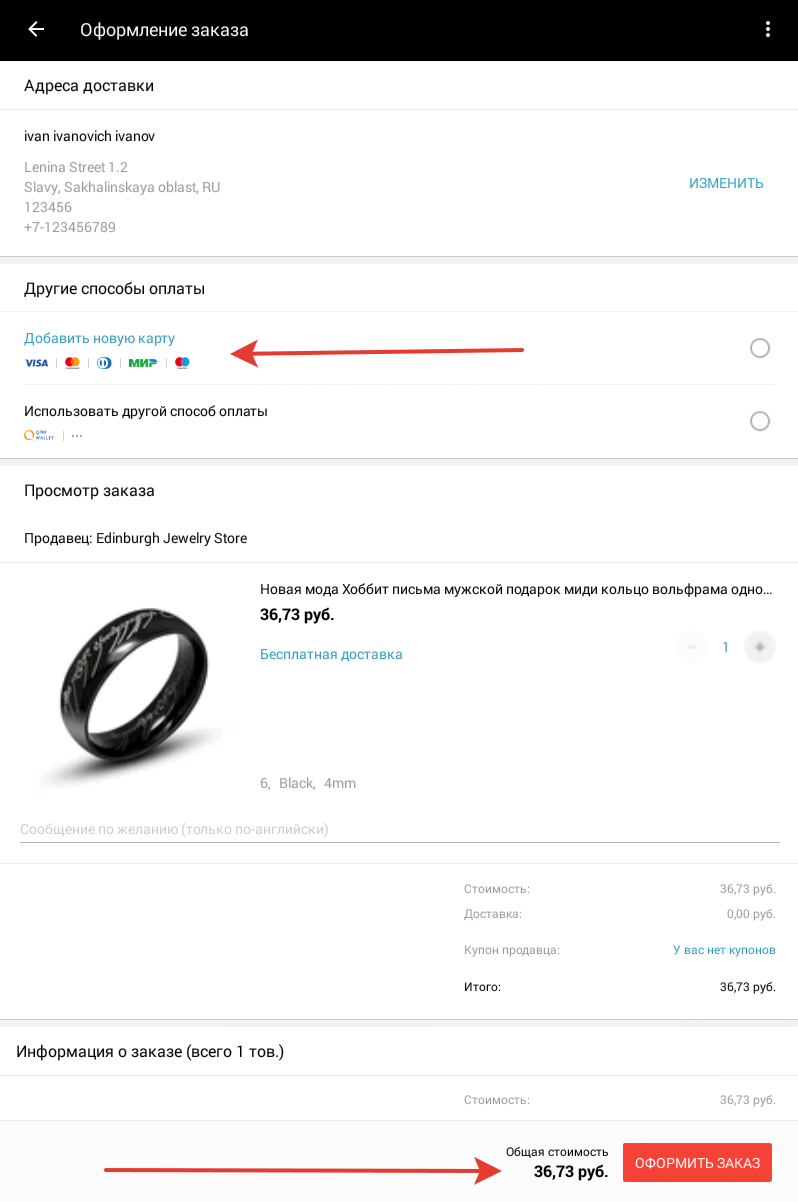
Наручи за наручивање
- Испод одаберите начин плаћања за робу. Додатак има два начина - банковна карта и Киви новчаник.
- Да бисте платили са банковне картице "Додавање нове картице".
- У следећем прозору наведите детаље ваше картице - пуно име, број картице, сигурносни код из промет картице и његова ваљаност.
- Закључно, ако желите, ставите ознаку тако да се картица сачува у систему за даље куповину и сачувајте резултат.
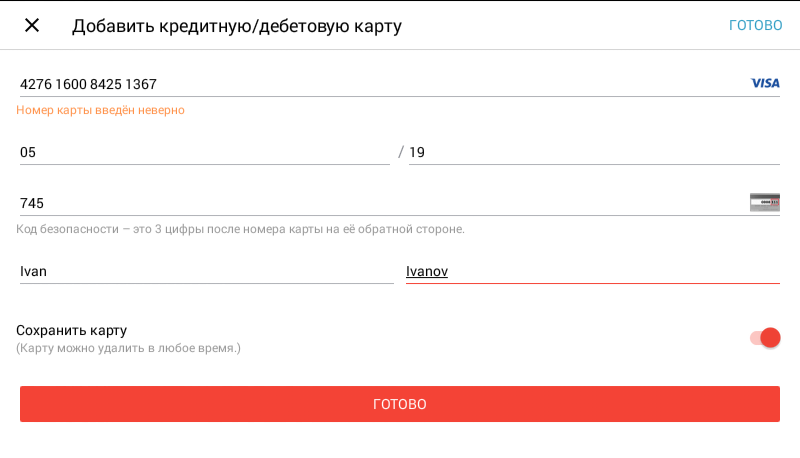
Додавање мапе
- Након тога вратићете се на налог.
- У наставку проверите да ли су параметри поруџбине правилно навести.
- На крају куповине кликните на "Плати".
Плаћање ће се аутоматски извршити и наредба ће прећи на обраду. Можете сачекати само док пакет не дође до вас.
Како пратити налогу у мобилној апликацији АлиЕкпресс?
Када продавац пошаље парцелу, то ће вам пружити број за праћење. Тренутно можете да пратите редослед наруџбе на ваш рачун.
- Да бисте то учинили путем менија апликације, отворите "Моје наруџбине"
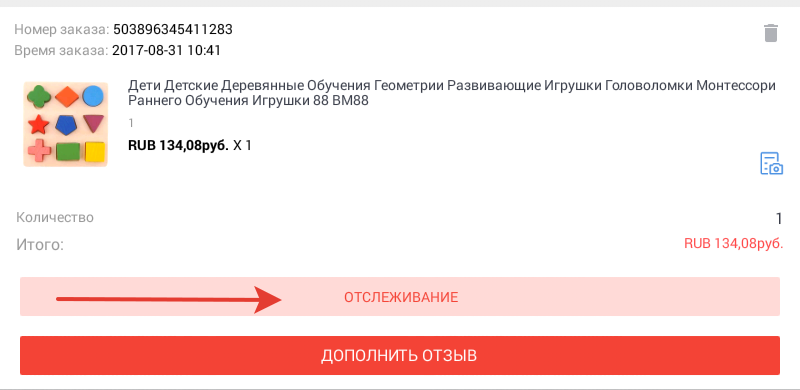
Праћење наруџбе
- Под куповином која вам је потребна, изаберите "Праћење провере"
На новој страници видећете све потребне информације о локацији парцеле, његовог броја и услуга нумере.
Након пријема наруџбе, не заборавите да потврдите његов рачун на личном рачуну и оставите повратне информације продавцу. Уживајте у куповини!